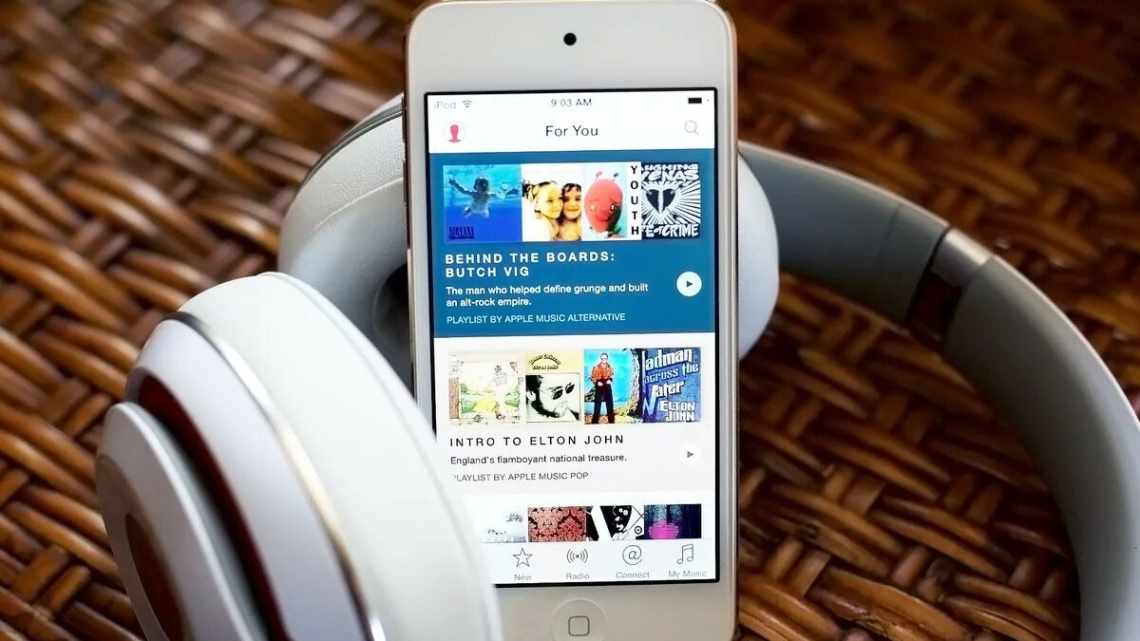Хто б що не говорив про Apple Music, а користувачі як і раніше ним активно користуються. Так, рекомендації тут може бути не найкращі, але ж на них світло не зійшлося, вірно? Режим караоке, синхронізація між усіма гаджетами всередині екосистеми, зручний пошук - все це реалізовано тут дуже добре. Плюс, багато хто навіть не підозрює про наявність деяких фішок. Ми вже давно звикли: зайшов один раз, подивився все і користуєшся весь час, що залишився. Пропоную прокачати улюблений стрімінговий сервіс по максимуму: гнучко налаштувати медіатеку, розібратися, як слухати музику через ПК і налаштувати скачування музики на всі пристрої в автоматичному режимі.
За весь час, проведений з iPhone, я випробував купу різних стрімінгових сервісів: Яндекс.Музика, Spotify, YouTube Music, Boom. У підсумку прийшов до висновку, що якщо у вас є можливість користуватися нативним додатком, то слід віддати перевагу йому. І тільки в разі гострої необхідності розширеної функціональності, переходити на сторонній софт. Тому пропоную принагідно вивчити фішки Нотаток, Фото і Safari. Почитайте, потім спасибі скажете.
Як налаштувати Apple Music під себе
Перше, що варто зробити - звернути увагу на стартову сторінку в Apple Music. Мало хто знає, але стартова сторінка сервісу піддається гнучкому налаштуванню. Я говорю про список в самому верху. Зазвичай там у користувачів повний хаос. Щоб прибрати звідти зайві пункти, дотримуйтеся інструкції:
- Відкриваєте додаток Apple Music.
- Натисніть кнопку Правка у верхньому правому куті.
- Прибираєте зі списку все, що не потрібно: Жанри, Альбоми, Артисти.
До болю просте налаштування, але дуже корисне. Пропоную прибрати зі списку все, крім плейлистів і розділу Завантажено. Перше - тому що плейлисти з іншого місця шукати складно. Друге - для прослуховування в режимі офлайн.
Як поставити пісню на будильник на Айфоні
Не знаю, як ви, а я ненавиджу будильники в iOS. Вони гучні, галасливі. Кожен раз встаєш і ходиш пів дня роздратований. Ті, хто чув стандартні мелодії на Android, мене зрозуміють. Там з цим все набагато краще.
Щоб поставити пісню з Apple Music на будильник, вам знадобиться:
- Перейти до програми Годинник.
- Далі зайти в розділ Будильник.
- Капнути по будь-якому з будильників.
- Перейти в Мелодія, знайти розділ Пісня.
- Натисніть кнопку Вибрати пісні і вказати композицію.
Ну і поділюся особистим лайфхаком. Я завжди ставлю на мелодію класичну музику. Але не тому, що я богема, а через те, що ці мелодії набридають менше за інших.
Важливо: пісня, поставлена на будильник, повинна бути без позначки Lossless. Інакше вона не спрацює.
Як завантажити музику в Apple Music
Щоб завантажити музику в Apple Music на Айфоні, вам знадобиться:
- Знайти потрібну композицію.
- Натисніть на три точки навпроти треку.
- Натисніть «Завантажити» у меню, що відкрилося.
Про це знає майже кожен. Але далеко не всі знають ще про одного лайфхака. Якщо ви користуєтеся кількома гаджетами Apple, настійно рекомендую зробити синхронізацію вашої Медіатеки на всі пристрої. Тепер ваші композиції будуть автоматично завантажуватися на всі гаджети. Завантажуйте музику через Apple Watch, iPad або Mac і насолоджуєтеся улюбленими треками.
Щоб синхронізувати музику в Apple Music, вам необхідно:
- Перейти до параметрів, Музика.
- Увімкнути тумблер навпроти Синхронізація медіатеки.
Не вистачає пам'яті на Айфоні
Якщо вам не вистачає місця на Айфоні, рекомендую включити ліміт завантаженої музики на iPhone. Це зручно, бо часто улюблені пісні займають більше половини вільного простору. Смаки змінюються, вільне місце забивається купою інших файлів. Та й, погодьтеся, більшість з нас може дозволити собі слухати пісні онлайн.
Щоб поставити обмеження на завантажену музику в Apple Music, дотримуйтеся інструкції:
- Скористайтеся пунктом меню Параметри, Музика.
- Далі знайдіть розділ Оптимізація сховища.
- Перейдіть до нього і увімкніть тумблер.
- Потім виберіть необхідний обсяг.
Apple пропонує чотири варіанти: 4 ГБ, 8 ГБ, 16 ГБ, 32 ГБ. Я користуюся iPhone на 64 ГБ і встановив ліміт на 8 ГБ. Цього місця цілком вистачить, щоб послухати музику в літаку або в автомобілі. Все інше буду слухати в режимі онлайн.
Як слухати Apple Music на ПК
Власникам комп'ютерів Mac вирішити проблему дуже легко. У них для цього є окремий додаток, який так і називається - Музика. А ось слухати музику в Apple Music на Windows - тут просто біда. Вірніше сказати: користувачі думають, що біда. Насправді все просто:
- Відкриваємо Windows-комп'ютер.
- Переходимо за цим посиланням.
- Натисніть кнопку Увійти у верхньому правому куті.
- Вводимо логін і пароль від Apple ID.
- Слухаємо музику в браузері.
Як би не хотіла Apple змусити вас придбати всі свої гаджети, ви повинні чітко розуміти: за підписку сплачено гроші, тому слухати музику можна практично з будь-якого девайса. Windows, Android, ChromeOS - абсолютно не важливо. Ніякої прив'язки до iPhone або інших пристроїв тут немає. До речі, якщо ви не знали, що на Android, що на Windows є окремий додаток. Правда працюють вони не найкращим чином. Але це вже зовсім інша історія.
Звичайно, це далеко не всі фішки Apple Music. Але це ті основні, без яких вам просто не обійтися. Думаю, що знати про це повинен кожен. Якщо у вас є якісь особисті налаштування, сміливо пишіть в коментарі нижче або в наш Телеграм-чат. Буде цікаво прочитати.